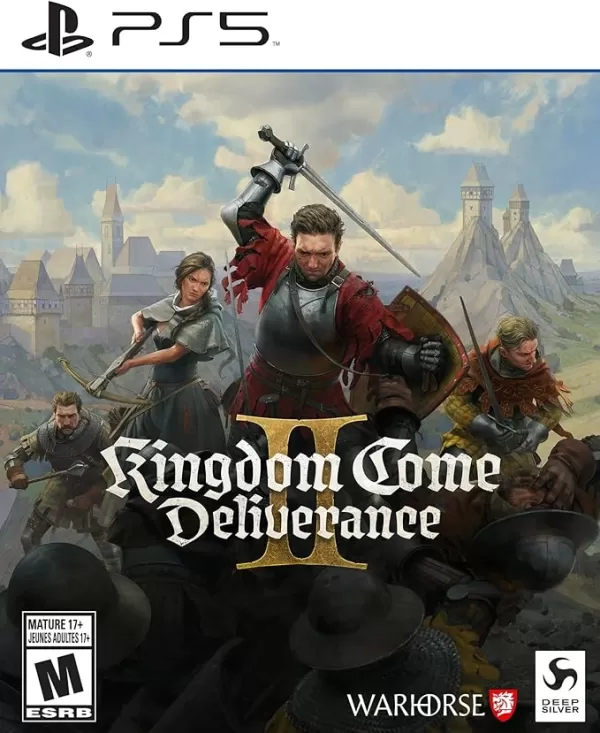The ROG Ally made a significant impact in 2023, presenting itself as a formidable competitor to the Steam Deck. Its advantage lies in running on a Windows operating system, which grants access to a broader range of games. The subsequent release of the ROG Ally X last year enhanced its appeal with improved internals and a more ergonomic design, complete with superior cooling. Despite its emphasis on portability, the ROG Ally doesn't skimp on versatility, allowing users to enjoy their gaming experience on larger screens such as TVs or gaming monitors. Both models of the ROG Ally support connections to external displays, enabling big-screen gameplay. Below, you'll find a comprehensive guide on how to connect your ROG Ally to a TV or monitor, complete with step-by-step instructions and tailored recommendations.
How to Connect With an Adapter
Connecting your ROG Ally to a TV or monitor can be done in several ways, but using an adapter is a straightforward and space-efficient method. Options range from compact dongle-style adapters and direct cables to the official ROG Gaming Charger Dock.
What You'll Need

ASUS ROG 65W Charger Dock
Supports HDMI 2.0 with USB Type-A and USB Type-C for ROG Ally. See it at Best Buy
Asus has streamlined the process of connecting the ROG Ally to a TV with the official ROG Gaming Charger Dock. This dock is the most compact solution, serving dual purposes as a charger and a display connector. All you need are a USB-C and an HDMI cable to set everything up. The Charger Dock also features a USB-A port, making it convenient to connect peripherals like a mouse or keyboard.
For those considering third-party options, a USB-C to HDMI adapter can be directly plugged into the ROG Ally's USB-C port. Connect an HDMI cable from the adapter to your TV or monitor. Alternatively, a one-cable solution like a USB-C to HDMI cable can be used directly from your ROG Ally to your TV or monitor.
It's important to mention that some USB-C to HDMI adapters come with a passthrough USB-C port for charging. If your adapter has this feature, you'll need an additional USB-C cable and your power adapter to keep the ROG Ally charged during gameplay.
How to Connect: Step-by-Step Instructions
- Plug a USB-C to HDMI adapter (or cable) into the ROG Ally's USB-C port on the top of the enclosure. If using the ROG Gaming Charger Dock, connect a USB-C cable from the ROG Ally's USB-C port to the Charger Dock's USB-C charging port.
- Connect an HDMI cable from the adapter (or Charger Dock) to a vacant HDMI port on your TV or monitor. If using a direct USB-C to HDMI cable, plug the HDMI end into your TV or monitor.
- (Optional) If your adapter includes a passthrough USB-C port for charging, connect your ROG Ally's power adapter to this port to charge the device during use.
- Power on the ROG Ally; it should automatically detect and output the video signal.
- Switch your TV or monitor's input to the correct HDMI input to view the ROG Ally's display.
How to Connect With a Docking Station
If you're looking for a solution akin to the Nintendo Switch's docking system, consider using a docking station. While the ROG Ally doesn't have an official docking station beyond the ROG Gaming Charging Dock, numerous third-party options are available. These docking stations not only facilitate connection to your TV or monitor but also provide charging capabilities.
What You'll Need

Our Top Pick: JSAUX Docking Station HB0603
2100 watts of power for fast charging and multiple ports come with this lightweight, compact dock that also serves as a stand. See it at Amazon
The simplest docking stations for the ROG Ally come equipped with an HDMI port and a USB-C passthrough charging port. For those seeking more functionality, advanced docks offer additional USB ports for peripherals, external hard drive support, Ethernet connectivity for stable internet, SD card slots for memory expansion, and even DisplayPort for connecting another screen. Compact, portable docks are ideal for travelers wanting to connect their ROG Ally to larger displays on the go. Many docks compatible with the Steam Deck are also suitable for the ROG Ally.
How to Connect: Step-by-Step Instructions
- Place your ROG Ally into the dock.
- Connect the USB-C power cord to the ROG Ally's USB-C port on the top of the enclosure.
- Connect your ROG Ally's power adapter to the USB-C charging port on the dock.
- Attach an HDMI cable to the HDMI port on the dock and the other end to a vacant HDMI port on your TV or monitor.
- Power on the ROG Ally; it should automatically detect and output the video signal.
- Switch your TV or monitor's input to the correct HDMI input to view the ROG Ally's display.
You'll Also Need a Controller
While it's possible to connect a mouse and keyboard to your ROG Ally via the docking solution, using a wireless controller offers the most comfortable experience for gaming on a larger display. The ROG Ally supports any Bluetooth-enabled gaming controller. Below are our top picks for the best Steam Deck controllers, which are also compatible with the ROG Ally.

Our Top Pick: Sony DualSense
See it at Amazon | See it at Best Buy | See it at Target

Xbox Elite Series 2 Controller
See it at Amazon | See it at Best Buy

8BitDo Ultimate Controller

GuliKit KingKong 3 Max Controller

PowerA Wireless GameCube Style Controller
This list includes first-party options such as the PS5's DualSense, the Xbox Wireless Controller, or the Nintendo Switch Pro Controller, along with a variety of third-party controllers. Some controllers use a 2.4GHz wireless connection with a USB adapter, which typically offers lower latency and better range compared to standard Bluetooth controllers. For those preferring a wired connection, a USB controller can be used directly with the ROG Ally or docking station for a seamless plug-and-play experience.